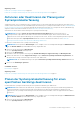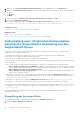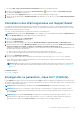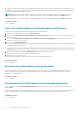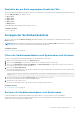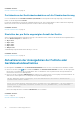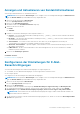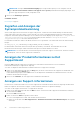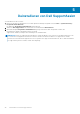Users Guide
Anzeigen und Aktualisieren von Kontaktinformationen
Zum Anzeigen und Aktualisieren von Kontaktinformationen:
ANMERKUNG: Die Registerkarte Einstellungen ist nur verfügbar, wenn Sie als Mitglied der Gruppe der Administratoren
oder der Domain Admins (Domänenadministratoren) angemeldet sind.
1. Klicken Sie auf die Registerkarte Einstellungen.
Die Seite Systemprotokolle wird angezeigt.
2. Klicken Sie auf Kontaktinformationen.
Daraufhin wird die Seite Kontaktinformationen angezeigt.
3. Wählen Sie die Kontact-Art aus.
● Primär
● Sekundär
4. Nehmen Sie erforderliche Änderungen in den folgenden Feldern vor:
● Vorname – Der Vorname darf Buchstaben, Anführungszeichen [ ’ ], Punkte [ . ] und Leerzeichen enthalten und darf aus
maximal 50 Zeichen bestehen.
● Nachname – Der Nachname darf Buchstaben, Anführungszeichen [ ’ ], Punkte [ . ] und Leerzeichen enthalten und darf
aus maximal 50 Zeichen bestehen.
● Telefonnummer – Im Format 123-456-7890 oder 123-456-7890 x 123 (für die Angabe der Durchwahl). Die
Telefonnummer muss mindestens 10 und darf maximal 50 Zeichen enthalten.
● Alternative Telefonnummer – Optionale Angabe, wobei dieselben Format- und Zeichenanforderungen gelten wie für
die reguläre Telefonnummer.
● E-Mail-Adresse – Geben Sie die E-Mail-Adresse im Format name@firma.com an. Sie muss mindestens 5 und darf
maximal 50 Zeichen enthalten.
5. Klicken Sie auf Änderungen speichern.
Verwandte Verweise
Kontaktinformationen on page 20
Konfigurieren der Einstellungen für E-Mail-
Benachrichtigungen
Sie können die Einstellungen für E-Mail-Benachrichtigungen wie folgt konfigurieren:
● Je nachdem, ob Sie E-Mail-Benachrichtigungen von Dell SupportAssist erhalten möchten
● Bevorzugte Sprache
So konfigurieren Sie die Einstellungen für E-Mail-Benachrichtigungen:
ANMERKUNG:
Die Registerkarte Einstellungen ist nur verfügbar, wenn Sie als Mitglied der Gruppe der Administratoren
oder der Domain Admins (Domänenadministratoren) angemeldet sind.
1. Klicken Sie auf die Registerkarte Einstellungen.
Die Seite Systemprotokolle wird angezeigt.
2. Klicken Sie auf Einstellungen.
Daraufhin werden die folgenden Seiten angezeigt: E-Mail-Einstellungen, Supporterfassung und Wartungsmodus.
3. Um E-Mail-Benachrichtigungen zu erhalten, wenn ein neuer Support-Fall geöffnet wurde, wählen Sie unter E-Mail-
Einstellungen die Option E-Mail-Benachrichtigung empfangen, wenn ein neuer Support-Fall geöffnet wurde.
ANMERKUNG:
Durch Deaktivieren der E-Mail-Benachrichtigungen bei Support-Fällen werden ebenfalls E-Mails zu E-
Mail-Konnektivitätstests deaktiviert.
4. Um die Sprache festzulegen, in der die E-Mail-Benachrichtigung eingehen soll, wählen Sie aus der Liste Bevorzugte E-Mail-
Sprache eine Sprache aus.
Verwenden von Dell SupportAssist
37